áramköri elemek
Grid és Snap
Behelyezésekor komponensek használata ajánlott a rács vonal és a rögzítési pont, hogy a rács.
- GRID: referencia rasztertávolság
- LÉPÉS: Snap térköz
- F7: engedélyezése / tiltása kijelző rács
- F9: on / off pillanatok alatt rács
Szabványok könyvtár grafikus képek áramkörök
Az AutoCAD Electrical könyvtár tartalmazza készlet grafikus képeket megfelel az alábbi szabványoknak:
IEEE és az IEC szimbólumok könyvtár metrikus. Változtatni a skála a grafikus képek, hogy megfeleljen a birodalmi egységet használja a Utility „megváltoztatása grafikus képeket a könyvtárból.” NFPA könyvtár szimbólumok mérik hüvelyk.
JIC szabvány már nem frissül: ez szerepel a szabványok NFPA 79. NFPA szabvány szerint könyvtár szimbólumok felel meg a szabványos IEEE 315 / 315A. Az AutoCAD Electrical, még mindig benne könyvtár grafikus képek JIC és IEC korai megszüntetésében.
Annak megállapítására, az utat egy sor könyvtár képe képek használatát egy adott projektben, használja a lap „Project Options” párbeszédablak „Project Properties”.
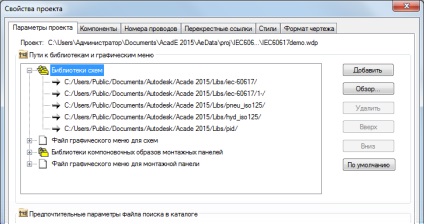
Beírása komponens az adatbázis könyvtárban
Ha van egy lista a komponensek a projekt részleteit jól ismert számok, akkor olyan alkatrész beépítése kiválasztja azt az adatbázisból katalógusban. paletta könyvtár böngésző lehet használni, hogy helyezze alkatrészek a katalógus adatbázis. talál
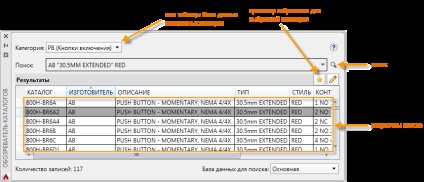
Használhatja a „Find” parancs segítségével megkeresheti a katalógusban. Keresés értékeket menti, így lehet újra használni adja meg a legördülő menübe.
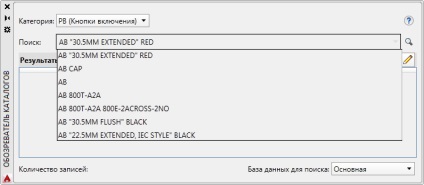
Tájékoztatás a könyvtár automatikusan egy grafikus kép. A jövőben változtatni a szimbólum, akkor továbbra is a megjelenő párbeszédablakban behelyezésekor egy képet.
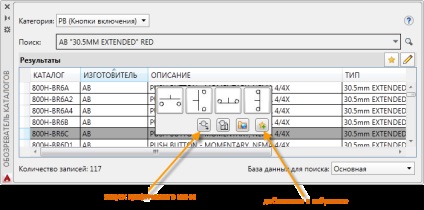
Ha a kívánt grafikus kép még nincs kapcsolódó katalógus számot, hogy helyezze lehet nyitni közvetlenül a grafikus menü könyvtár böngésző. Ettől a ponttól kezdve a grafikus kép társul a cikkszám. Ha ez az érték a katalógusban azt tervezi, hogy a gyakran használt, add meg a kedvenceit.
Tegyen be egy eleme a grafikus menü
Mivel akkor helyezzen be egy képet a GUI menüből válassza ki a típus, mint például a bekapcsoló gombot „zár”, vagy 3-utas kapcsoló. Ezután a beillesztett grafikus kép, akkor hozzáadhat egy feljegyzést, leírását tartalmazza, az információ a könyvtár, és így tovább. D.
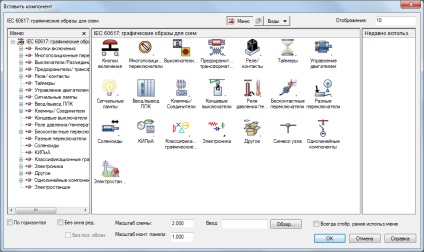
Különböző készletek könyvtárak, vannak a különböző grafikus menü. Tegyen fel egy grafikus menü, amit szeretne használni egy adott projekt, akkor lehetőség van a „Project Settings” a „Project Properties” párbeszédablak.
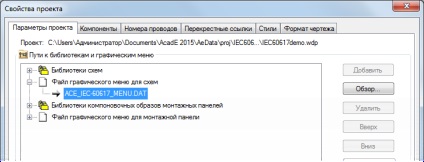
Magyarázatok grafikai kép
A beillesztett grafikus kép, akkor hozzáadhat egy feljegyzést, leírását tartalmazza, az információ a könyvtár, és így tovább. D.
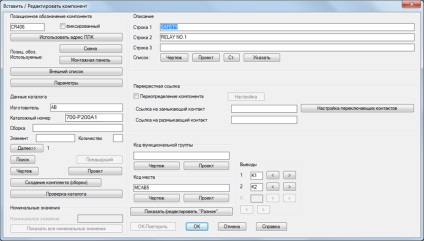
Minden grafikus képet lehet azonos értéket a fő könyvtárban és több jelentése további könyvtárak, ahogy nevezik az AutoCAD Electrical. Tudod szerkeszteni a komponens hozzáadását, módosítását vagy törlését a kijelölt katalógusban értékeket.
Nyomja meg a „Select” gombot, hogy frissítse az értékek a fő katalógusban.
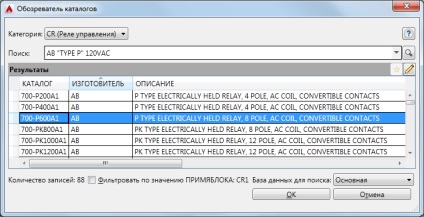
Hozzáadni, szerkeszteni vagy törölni a további értékeket könyvtárakat az alkatrész, kattintson a „Több katalógus szám” gombra.
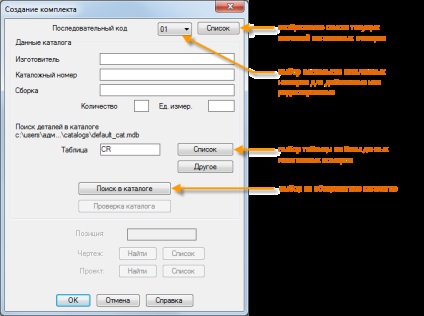
Szülő és gyermek alkatrészek
Néhány eszköz lehet képviselő több grafikus képeket. Például, hogy képviselje a relé is használható egyik módja tekercs együtt egy pár képet az érintkezők. Az AutoCAD Electrical hogy hozzon létre egy kapcsolat a képek képviselő egyik eszköz, használt képek szülő és a gyermek elemek. Például a relé tekercs ez a kép a szülő elem és a kapcsolatok - képek gyermek elemek.
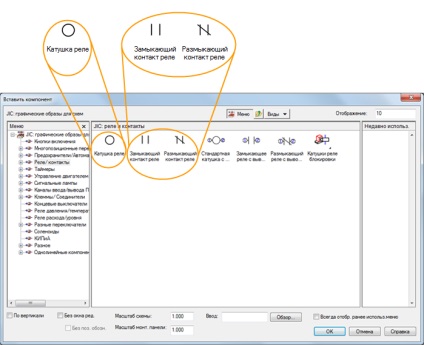
Amikor ezeket az AutoCAD Electrical kép szülő elem egy egyedi hivatkozási számmal tulajdonságaitól függően a rajz. Az érték a címke egy azonosító eszköz.
Kb. Létrehozásakor rajzok a szabvány szerint az IEC, mint egy egyedi készülék azonosítót, egy kombinációja a funkciós csoport értékeit, és a címke helyét.
Amikor behelyezi a kép a gyermek elem, akkor válassza ki a szülő elem, amelyhez csatlakozik, eszközeivel a párbeszédablak, és helyezze egy képszerkesztő gyermek.
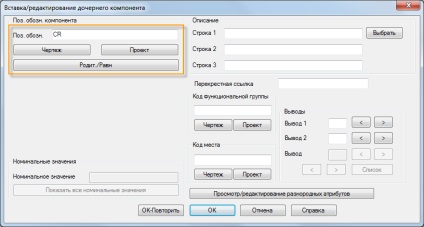
- Tervek: válassza ki a listából a lehetséges szülő elem az aktív rajz
- Project: választani egy listát a lehetséges szülő elemek az összes rajzot, az aktív projekt
- Szülői. / Van: ideiglenesen zárva a párbeszédablak; rá kell kattintani az aktív rajz szülő szimbólumot vagy képet a gyermek elem már társítva van egy szülő.
Amikor kiválasztunk egy szülő referencia szám tartozik gyermek elem különböző értékeit a szülő elem, például egy funkciós csoport érték, helyét és leírását. Alapján azonos tagging AutoCAD Electrical alkalmazás határozza meg, hogy az elemek tartoznak egy és ugyanazon a készüléken.
AutoCAD Electrical azt teszi lehetővé, hogy generál a több száz különböző PLC I / O modulok kérésre egy másik grafikus stílusokat. Modulok automatikusan beállnak összhangban az alapvető intervallum a többszörösen láncszemek, és meghosszabbítható vagy elválasztott behelyezésekor két részre, vagy több. talál
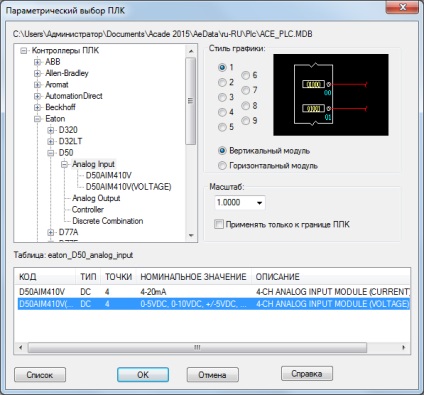
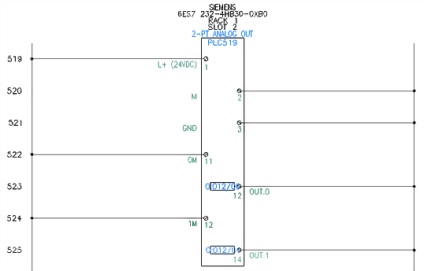
Lánc - egy sor alkatrészek és huzalok. Ha bármelyik áramkör gyakran használjuk, akkor mentse, és adjunk a grafikus menü, akkor könnyen beilleszthető. talál
A következő alkalommal, amikor az áramkör szükséges, akkor ki a grafikus menü. talál
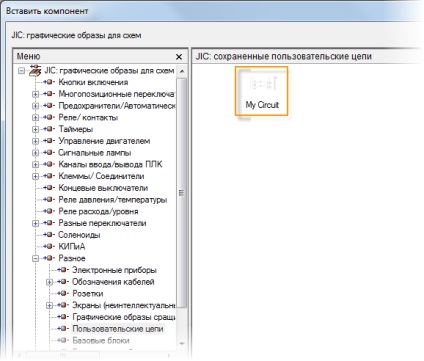
A jövőben fogunk beszélni a másolás és beillesztés áramkört.
Használhatja a Circuit Builder illessze a motor vezérlő áramkörök és a hatalom. Válassza ki az egyik lehetőséget lánc. talál
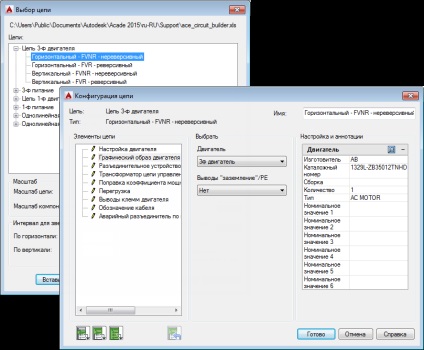
Az áramkör dinamikusan változik, a kiválasztott paraméterek.

Egyedi grafikai képeket
A saját grafikus képek készíthetők, amelyek kompatibilisek az AutoCAD Electrical, akkor használja a Symbol Builder. talál
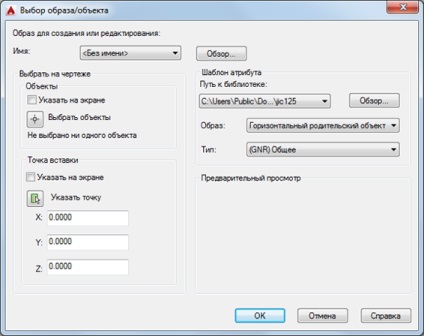
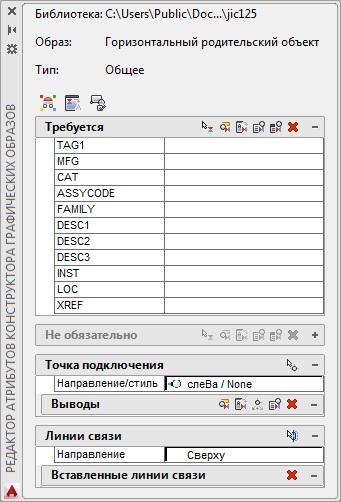
Készítsen grafikát, amelyeket használni fognak a képben. Ha elment egy grafikus kép, kövesse a névadási sémája az elveket, amelyek AutoCAD Electrical.